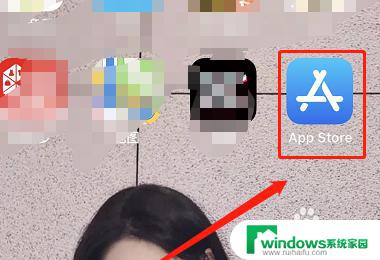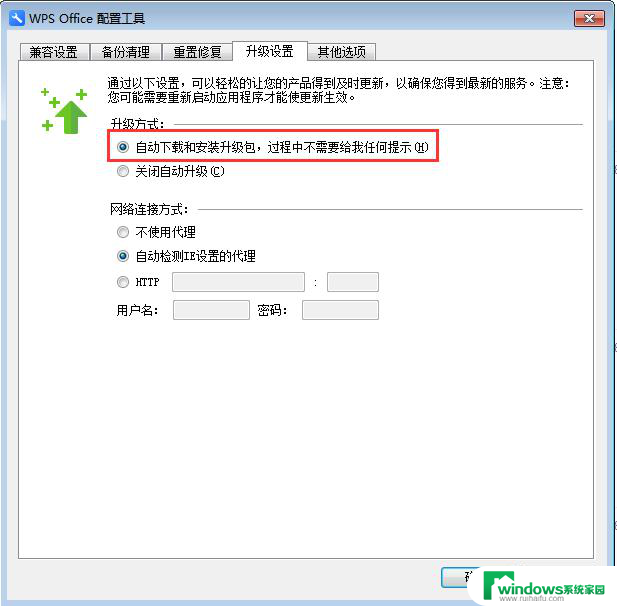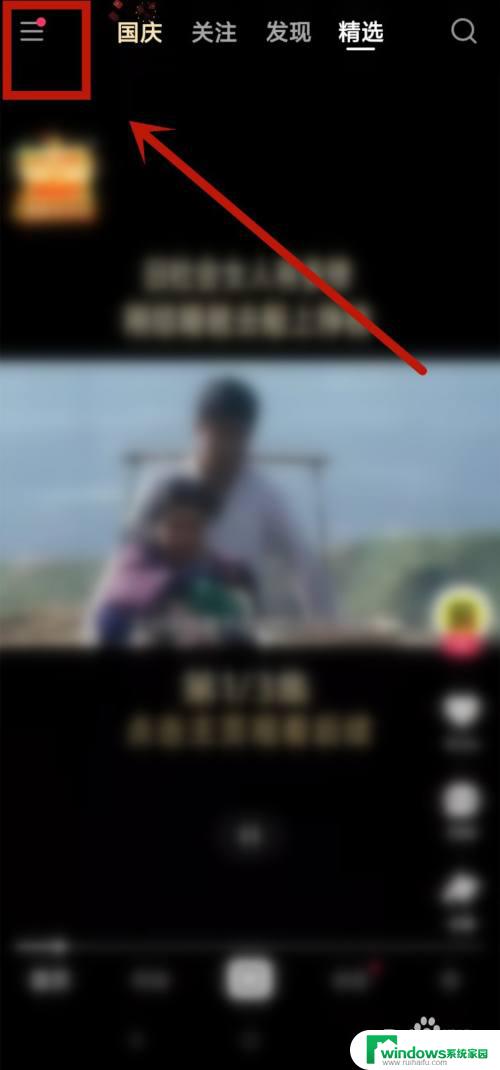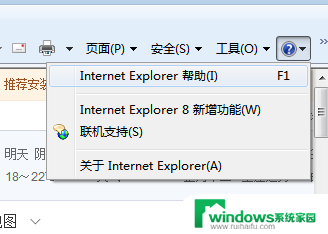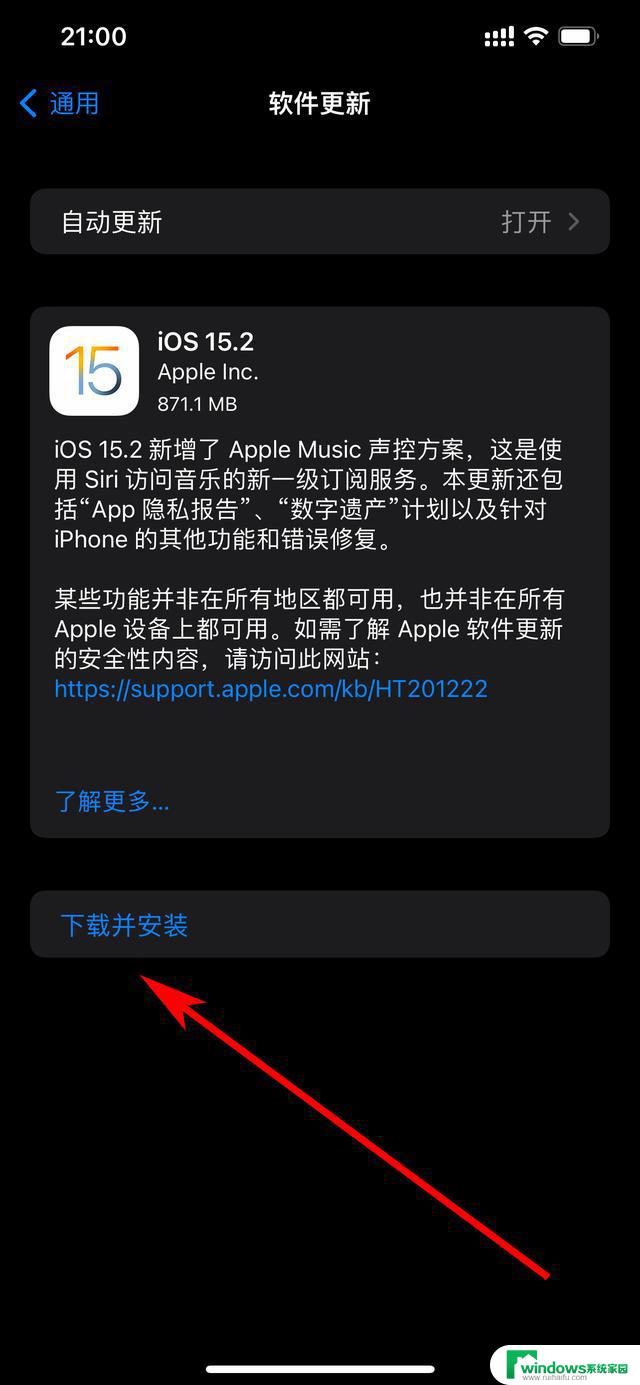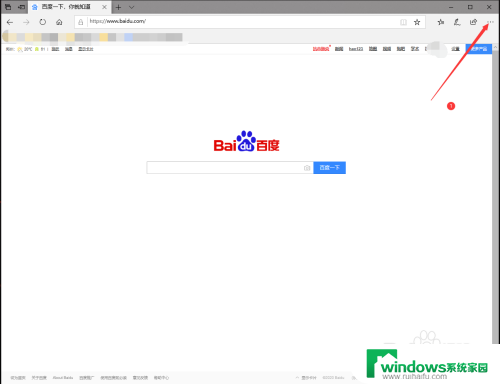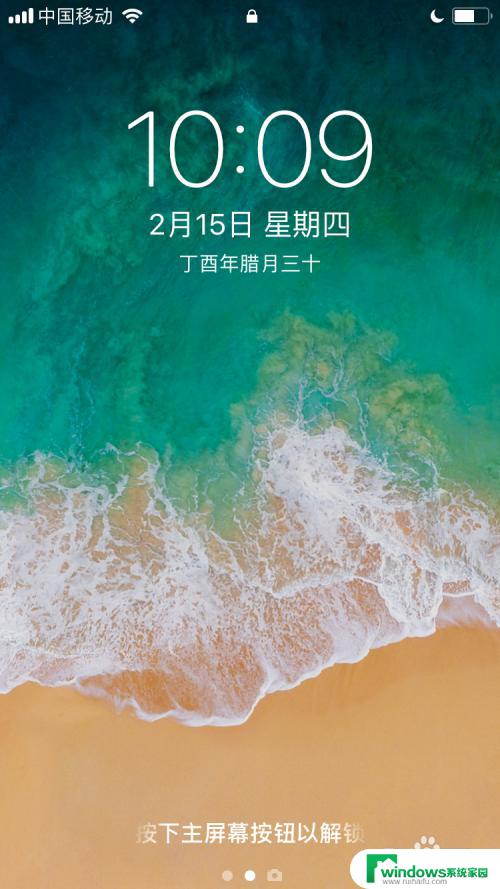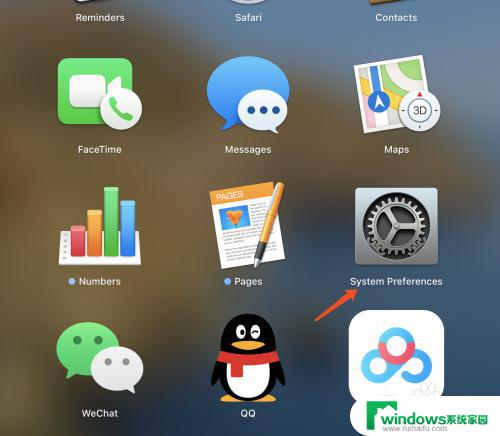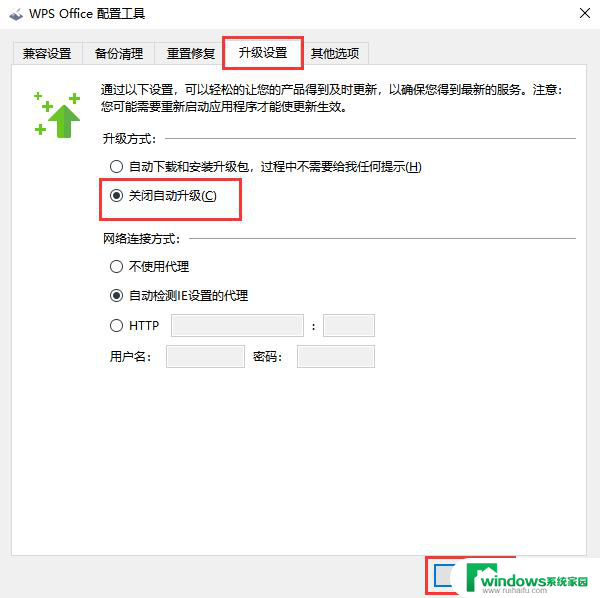microsoft edge如何升级 Edge浏览器如何手动更新升级
microsoft edge如何升级,作为Windows 10默认浏览器的Microsoft Edge,其升级更新十分重要,虽然Edge可以自动更新,但如果用户希望手动更新升级,也可以按照以下步骤操作。首先在Edge浏览器打开设置页面,点击关于Microsoft Edge,浏览器会自动检查更新并下载最新版本,需要稍等片刻。更新下载完成后,用户需重启浏览器,确保更新生效。通过手动更新Edge浏览器,可以享受更多新特性和更好体验,同时也能更好保护安全隐私。
方法如下:
1.打开旧版的Edge浏览器。

2.点击右上角的【•••】按钮。
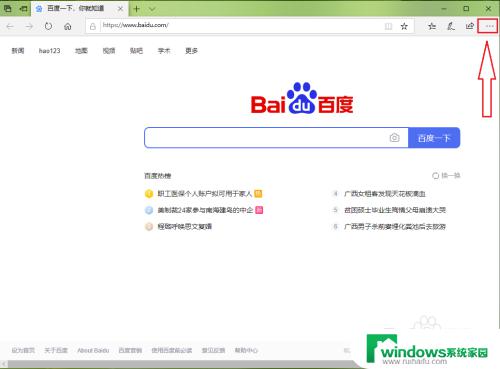
3.依次点击【帮助和反馈】>>【新增功能和提示】。
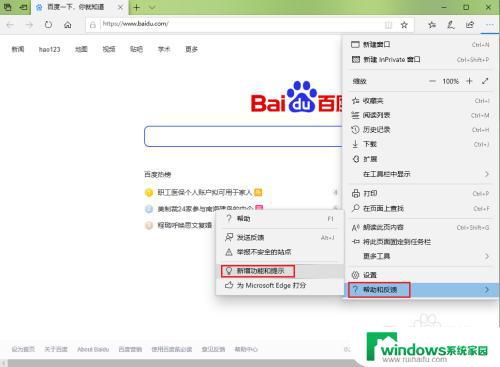
4.点击【下载】。
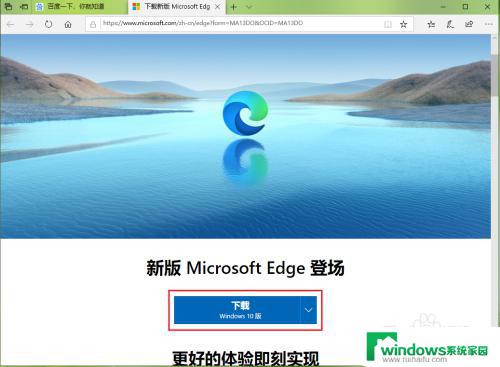
5.点击【接受并下载】。
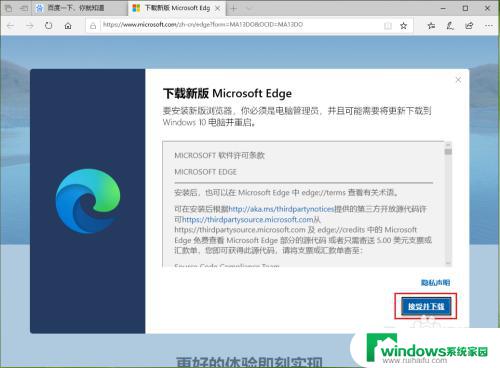
6.点击【运行】。
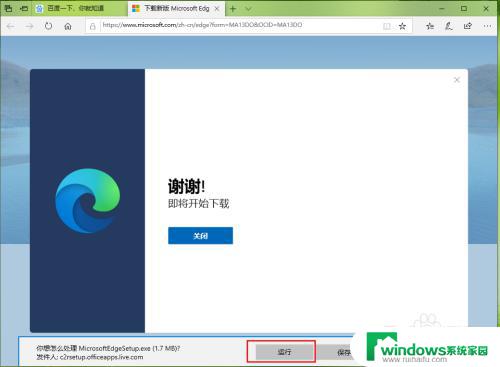
7.点击【运行】。
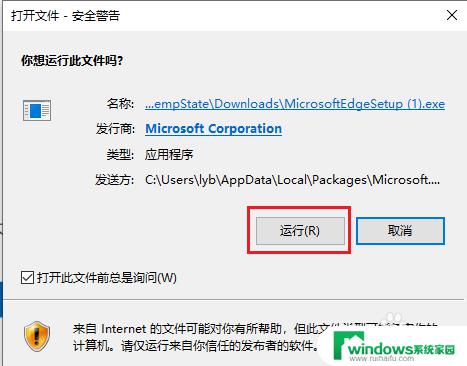
8.软件下载中,请耐心等待。
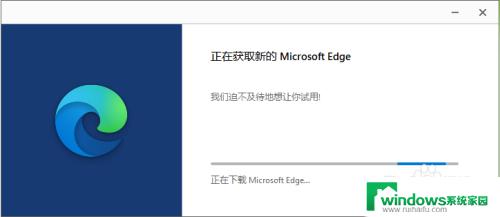
9.点击【关闭并继续】。
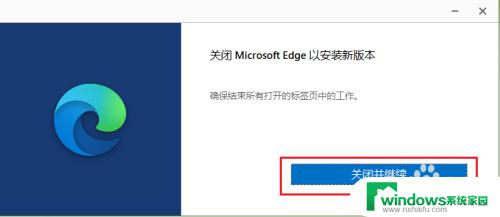
10.点击【全部关闭】。
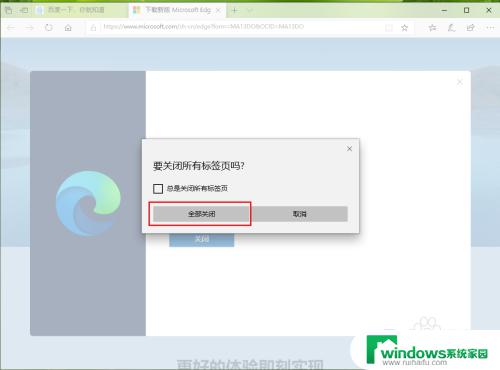
11.软件安装中,请耐心等候。
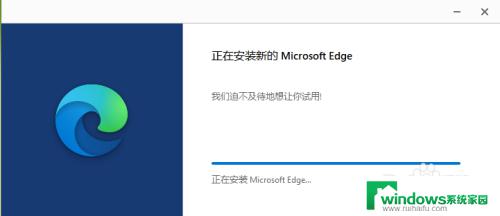
12.●软件安装成功,桌面出现edge浏览器的新图标;
●打开edge浏览器。

13.结果展示。
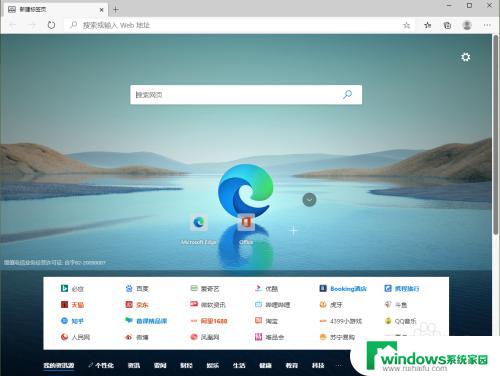
以上是 Microsoft Edge 如何升级的全部内容,如果您遇到此类情况,不妨根据小编的方法来解决,希望对您有所帮助。